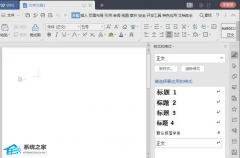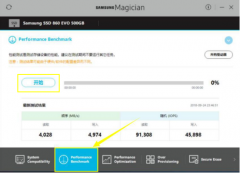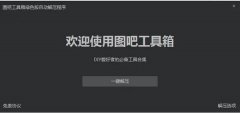谷歌浏览器如何关闭更新提示?谷歌浏览器关闭更新提示的方法
时间:2023-03-21 来源:下载群
相信很多小伙伴都知道谷歌浏览器在下载安装之后是能够去自动更新的,不过这也容易导致我们在使用的过程中遇到更新出现的bug,其实这时候我们就可以去关闭谷歌浏览器的更新提示,不过很多小伙伴不清楚如何操作,那么下面就跟着小编一起来看看谷歌浏览器关闭更新提示的方法吧。
谷歌浏览器关闭更新提示的方法
1、键盘windows标志键+R键,输入services.msc,然后确定。
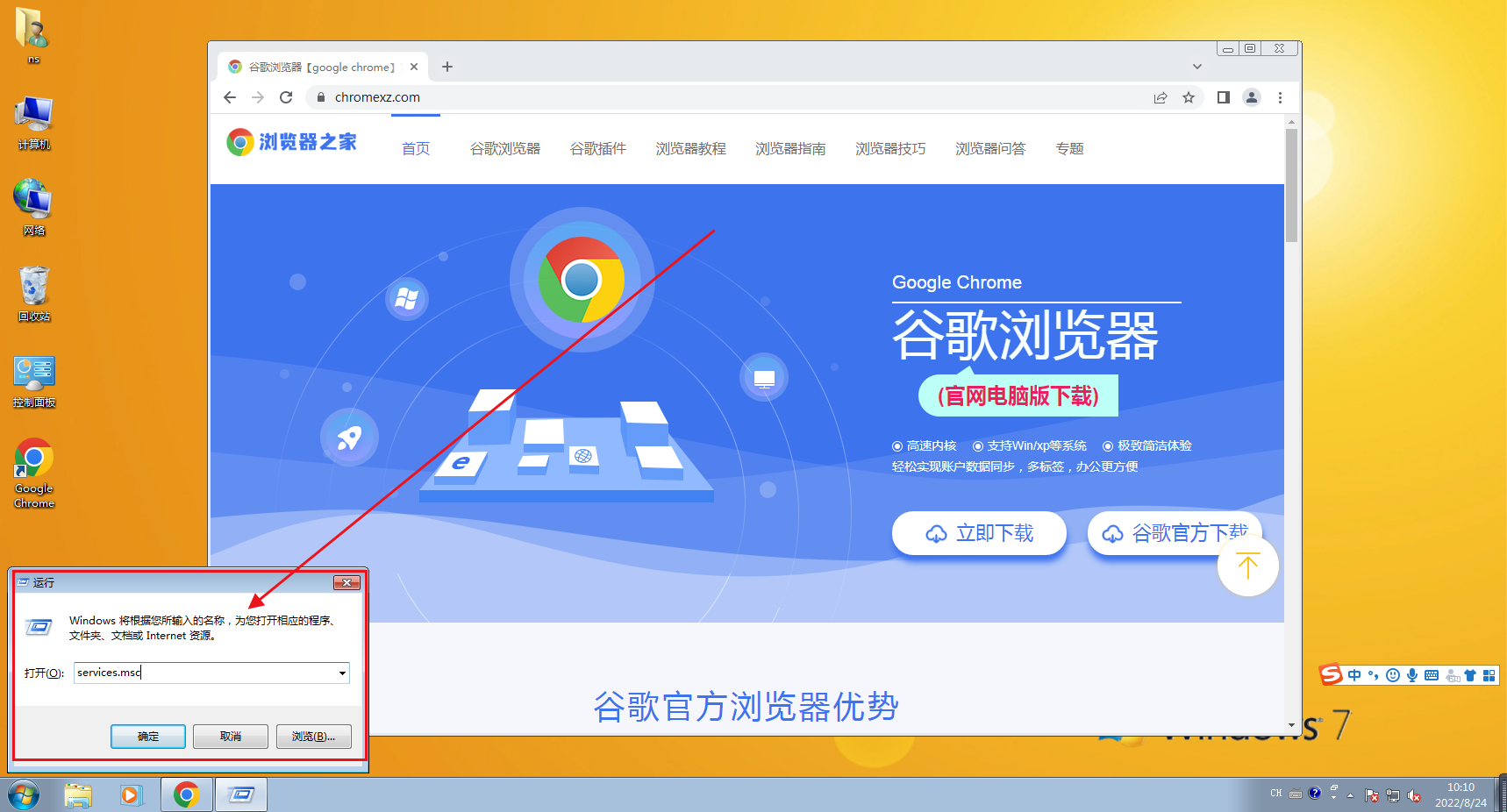
2、找到两个谷歌更新服务,双击点开,在弹出来的属性界面中,先点击停止,然后启动类型设为禁止。

3、然后打开Chrome的目录:C:\Program Files (x86)\Google或者是C:\Program Files\Google。
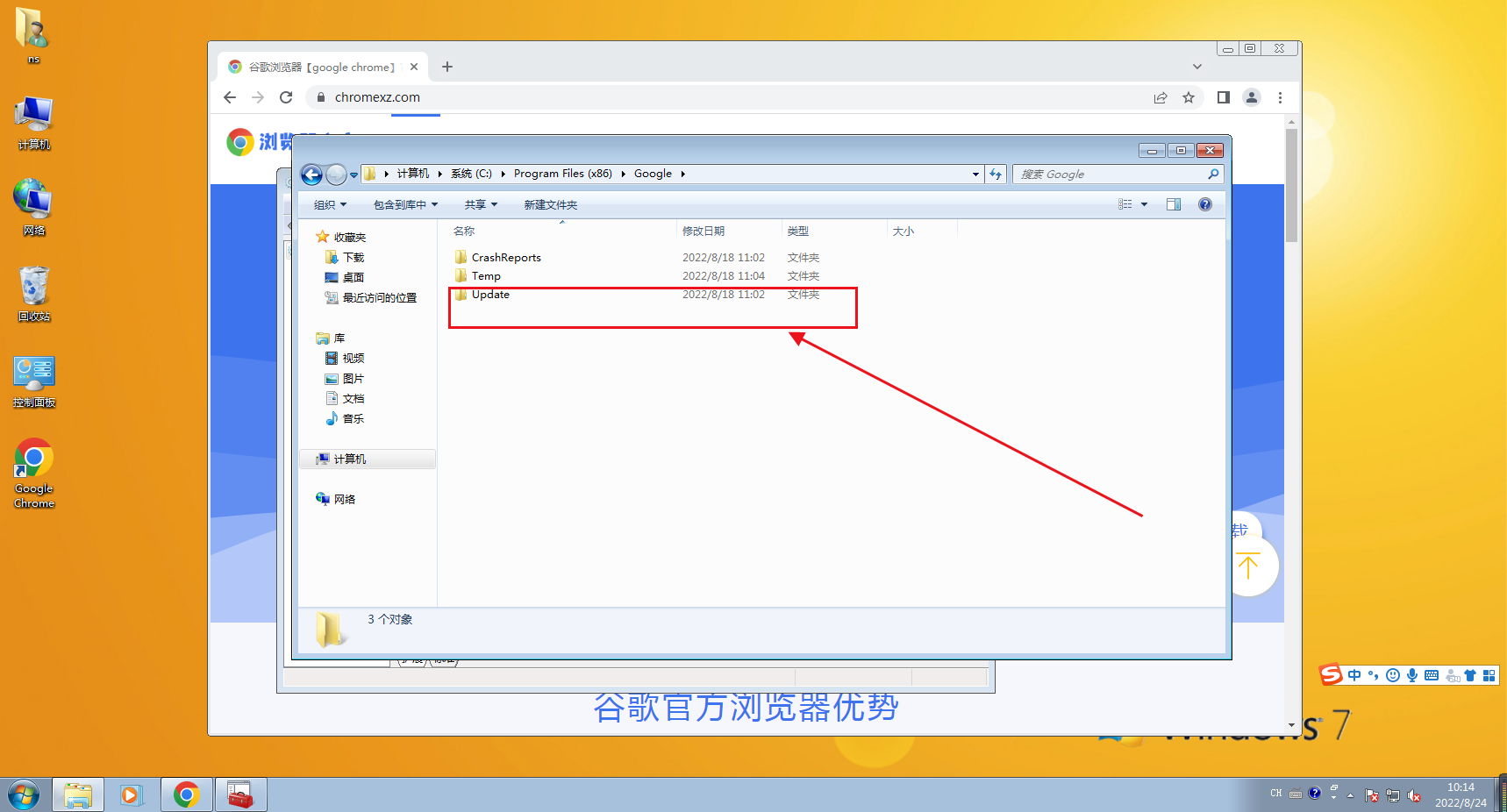
4、找到一个叫作“updata”或者“setup”之类的文件夹,设置权限,全部禁止。
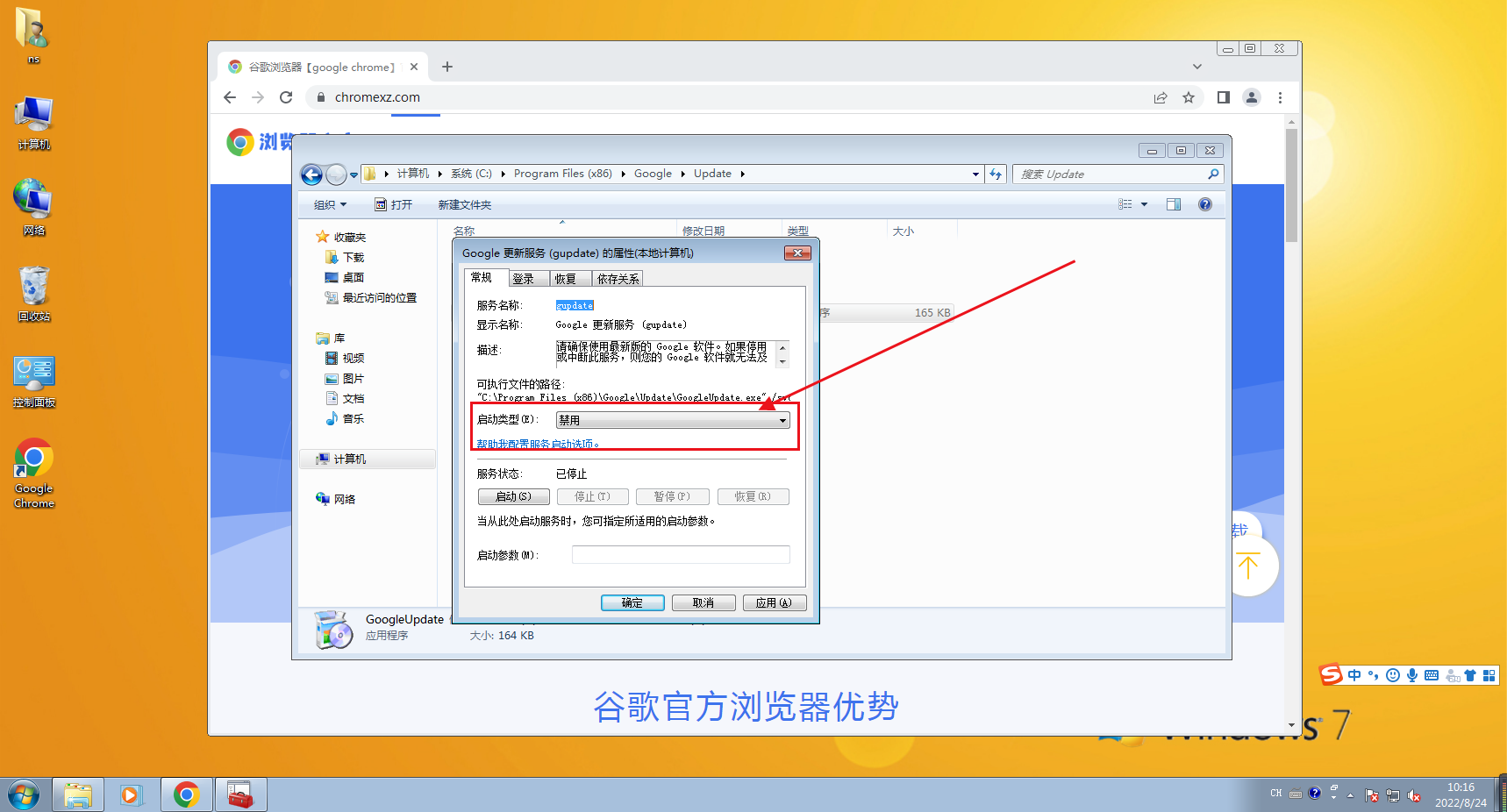
5、最后打开浏览器查看更新。
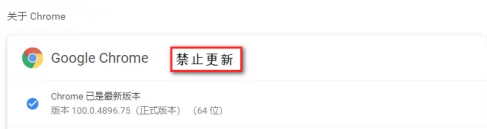
以上就是系统之家小编为你带来的关于“谷歌浏览器如何关闭更新提示?谷歌浏览器关闭更新提示的方法”的全部内容了,希望可以解决你的问题,感谢您的阅读,更多精彩内容请关注系统之家官网。
相关信息
-
-
2023/03/21
Wps怎么标页码?Wps怎么在下面加页数详细操作教学 -
2023/03/21
谷歌浏览器如何关闭更新提示?谷歌浏览器关闭更新提示的方法 -
2023/03/21
如何完全卸载2345王牌输入法?卸载2345王牌输入法的方法
-
-
Samsung Magician如何使用?Samsung Magician(三星魔术师)的使用方法
相信使用过三星固态硬盘的小伙对于Samsung Magician也就是三星魔术师都不陌生,该软件可以帮助用户一定程度上提升固态硬盘的使用寿命和性能,但一些新用户不清楚如何使用,那么下...
2023/03/21
-
图吧工具箱要如何使用?图吧工具箱的使用方法
相信很多小伙伴都有听说过图吧工具箱,图吧工具箱不仅集成大量常见硬件检测工具,还有各种评分软件,能够帮助我们更好地去了解硬件设备,不过一些电脑新手却不清楚其这个软件要如何...
2023/03/21
系统教程栏目
栏目热门教程
- 1 剪映Windows专业电脑版目前支持什么格式的视频导入?
- 2 剪映Windows电脑版打开或者新建草稿就闪退怎么办?
- 3 轻颜相机模糊怎么办?一招教你提升轻颜相机图片清晰度!
- 4 腾讯会议在线时长怎么看?腾讯会议参会时长设置方法
- 5 QQ浏览器打开网页无法安全连接到此页面怎么解决?
- 6 Office2019和Office2016哪个好用?Office2019和Office2016区别详解
- 7 番茄todo怎么显示专注中?简单3个步骤轻松教会你!
- 8 迅捷文字转语音软件怎么将文字转语音设置多人播报?
- 9 腾讯在线文档怎么导入本地文档?腾讯在线文档导入本地文档教程分享
- 10 2020年最流行的微信头像!美美哒的头像赶紧换起来!
人气教程排行
- 1 Win10云下载和本地重新安装哪个好 有什么区别
- 2 百度网盘下载失败错误代码1252017怎么办?
- 3 剪映Windows专业电脑版目前支持什么格式的视频导入?
- 4 剪映Windows电脑版打开或者新建草稿就闪退怎么办?
- 5 轻颜相机模糊怎么办?一招教你提升轻颜相机图片清晰度!
- 6 腾讯会议在线时长怎么看?腾讯会议参会时长设置方法
- 7 QQ浏览器打开网页无法安全连接到此页面怎么解决?
- 8 Win10 KB5000808更新更新完之后电脑打印机打印时出现蓝屏错误代码怎么办?
- 9 Office2019和Office2016哪个好用?Office2019和Office2016区别详解
- 10 迅雷下载一直显示连接资源中怎么解决?
站长推荐
热门系统下载
- 1 番茄花园 GHOST WIN10 X64 完美体验版 V2020.04(64位)
- 2 雨林木风 GHOST WIN7 SP1 X64 极速体验版 V2018.08(64位)
- 3 番茄花园 GHOST XP SP3 极速装机版 V2013.12
- 4 深度技术 Ghost Win10 32位 专业稳定版 V2022.01
- 5 技术员联盟 GHOST WIN7 SP1 X64 免激活旗舰版 V2019.07 (64位)
- 6 深度技术 Ghost XP SP3 极速纯净版 v2011.12
- 7 老机有福 Ghost XP SP3 终极优化版 2011.07【老爷机专用系统】
- 8 深度技术 Ghost Win7 32位 最新旗舰版 V2022.02
- 9 深度技术 Ghost Win7 32位 经典旗舰版 V2022.03
- 10 电脑公司 GHOST WIN7 SP1 X64 极速体验版 V2017.12(64位)